Dokumentation einer kundenbezogenen Interaktion anlegen
Sie legen dazu eine Dokumentation mit Begründung und ggf. dem Ablaufdatum dieser Sperrfrist bspw. bei einer temporären Erkrankung an.
Ist das Ablaufdatum überschritten, wird die Interaktionswarnung wieder farbig blinkend angezeigt. Sie können die Dokumentation jedoch jederzeit wieder nutzen, um die Interaktionswarnung zu deaktivieren.
Nutzen Sie dafür im Fenster MediCheck Quick - Interaktionen die Funktion Doku. bearbeiten - F5.
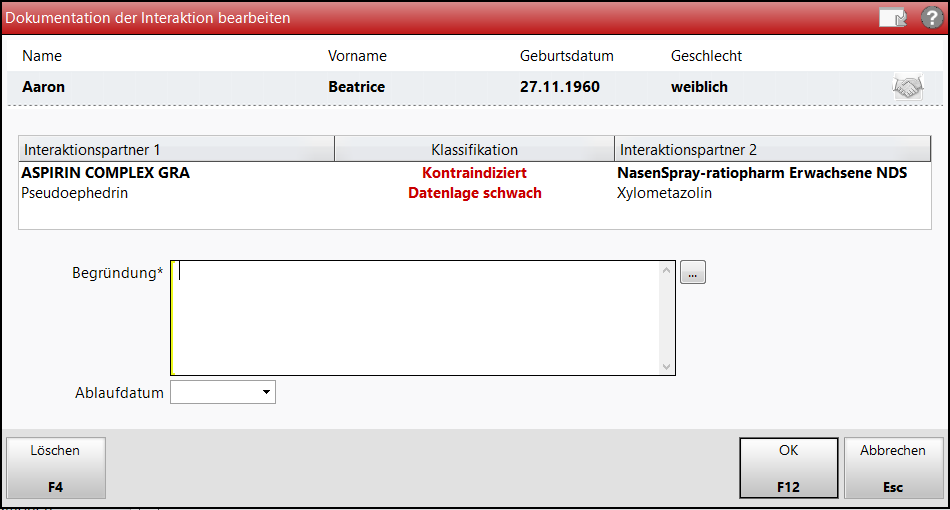
Die Auswahlleiste oben im Fenster zeigt Ihnen Informationen zum Kunden.
Von links nach rechts sehen Sie:
- Name, Vorname des Kunden, auf den sich der Interaktionscheck bezieht.
- Geschlecht
- Icon:
 Kunde ist im Rahmen des Medikationsmanagements betreut.
Kunde ist im Rahmen des Medikationsmanagements betreut.
Im mittleren Bereich des Fensters sehen Sie die ermittelte Interaktion, die Begründung und das Ablaufdatum. Die Darstellung entspricht dem allgemeinen Interaktionscheck.
Interaktionswarnungen bearbeiten
Ausgangssituation: Sie haben in einem kundenbezogenen Verkaufsvorgang eine Interaktionsmeldung geöffnet. Mehr dazu im Thema 'Kundenbezogener Interaktionscheck'.
Gehen Sie wie folgt vor:
- Markieren Sie im Fenster MediCheck Quick - Interaktionen) die betreffende Interaktion.
- Wählen Sie die Funktion Doku. bearbeiten - F5.
 Das Fenster Dokumentation der Interaktion anlegen öffnet sich.
Das Fenster Dokumentation der Interaktion anlegen öffnet sich. - Tragen Sie eine Begründung ein oder übernehmen Sie eine bestehende über das Symbol
 . Mehr dazu im Abschnitt Bestehende Begründung zur gleichen Interaktionsnummer übernehmen.
. Mehr dazu im Abschnitt Bestehende Begründung zur gleichen Interaktionsnummer übernehmen. - Tragen Sie ein Ablaufdatum ein, wenn Sie die Interaktionswarnung nur für eine bestimmte Zeit deaktivieren möchten.
- Wählen Sie abschließend OK - F12, um die Dokumentation zu speichern.
Damit haben Sie die Interaktionswarnung für diese Interaktion deaktiviert. Sie wird zukünftig in einem Verkaufsvorgang mit diesem Kunden und diesen Wirkstoffen mit einem blauen Ring angezeigt.
Textbausteine für die Begründung verwenden
Die Begründung, welche Sie hinterlegen, um ein kundenbezogenes Anwendungsrisiko nicht mehr verschieden-farbig, d.h sehr prominent anzuzeigen, können sich stark ähneln, bspw. wenn Sie das Anwendungsrisiko mit dem Arzt und dem Kunden abgeklärt haben.
Um immer wiederkehrende Begründungstexte komfortabler nutzen zu können, haben Sie die Möglichkeit zum Anlegen von Textbausteinen.
- Klicken Sie dazu im Fenster Dokumentation der Interaktion anlegen auf den Browse-Button hinter dem Feld Begründung.
 Das Fenster Interaktionen - Textbausteine auswählen öffnet sich.
Das Fenster Interaktionen - Textbausteine auswählen öffnet sich.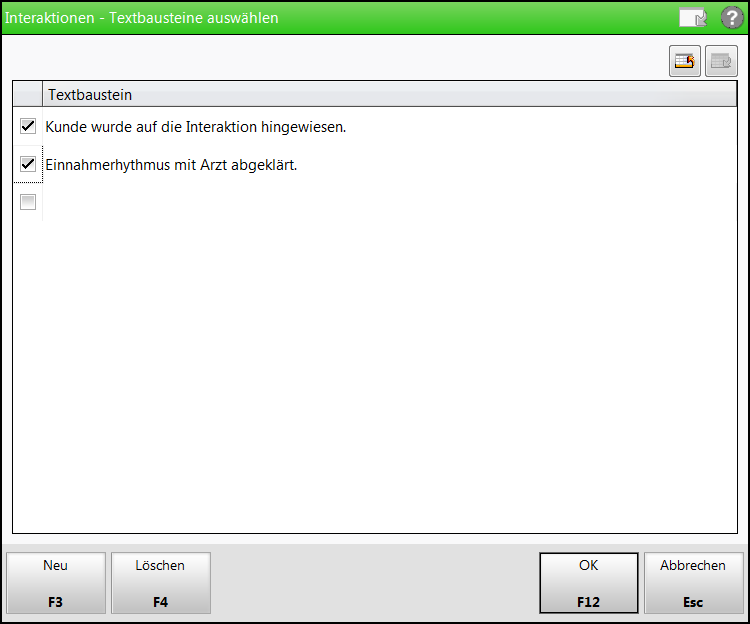
- Wählen Sie Neu - F3, um einen neuen Textbaustein anzulegen.
- Tragen Sie in der Spalte Textbaustein den gewünschten Text ein.
- Wiederholen Sie die Schritte 2 und 3 ggf. für weitere Textbausteine.
- Aktivieren Sie den erforderlichen Textbaustein zur Übernahme in die Begründung.
- Wählen Sie OK - F12, um den Textbaustein zu übernehmen.
Damit haben Sie einen Textbaustein angelegt und für die Begründung verwendet.
Bestehende Begründung zur gleichen Interaktionsnummer übernehmen
Wenn Sie eine kundenbezogene Interaktion begründen müssen und am Ende der Zeile im Fenster MediCheck Quick - Interaktionen das Symbol  sehen, weist dieses Sie darauf hin, dass Sie zum selben Kunden bereits einmal eine Interaktion mit der gleichen Interaktionsnummer aber abweichender Darreichungsform oder Wirkstärke dokumentiert haben. In diesem Fall können Sie die vorhandene Begründung im Fenster Dokumentation der Interaktion anlegen über die Schaltfläche
sehen, weist dieses Sie darauf hin, dass Sie zum selben Kunden bereits einmal eine Interaktion mit der gleichen Interaktionsnummer aber abweichender Darreichungsform oder Wirkstärke dokumentiert haben. In diesem Fall können Sie die vorhandene Begründung im Fenster Dokumentation der Interaktion anlegen über die Schaltfläche  ins Feld Begründung übernehmen.
ins Feld Begründung übernehmen.
Abgelaufene Dokumentation für Interaktionswarnungen reaktivieren
Ausgangssituation: Bei einer deaktivierten Interaktionswarnung ist das Ablaufdatum überschritten, so dass die Dokumentation zwar noch vorhanden ist, aber die Interaktionswarnung wieder farbig blinkend angezeigt wird. Mehr dazu im Thema 'Kundenbezogener Interaktionscheck'.
Gehen Sie wie folgt vor:
- Markieren Sie im Fenster MediCheck Quick - Interaktionen die betreffende Interaktion.
- Wählen Sie die Funktion Doku. bearbeiten - F5.
 Das Fenster Dokumentation für Interaktion anlegen öffnet sich.
Das Fenster Dokumentation für Interaktion anlegen öffnet sich. - Ändern Sie ggf. die Begründung.
- Tragen Sie ein neues Ablaufdatum ein, wenn Sie die Interaktionswarnung nur für eine bestimmte Zeit deaktivieren möchten, oder löschen Sie das Ablaufdatum.
- Wählen Sie abschließend OK - F12, um die Dokumentation zu speichern.
Damit haben Sie die abgelaufene Dokumentation für diese Interaktionswarnung reaktiviert. Sie wird zukünftig in einem Verkaufsvorgang mit diesem Kunden und diesen Wirkstoffen nicht mehr farbig blinkend sondern wieder grün blinkend angezeigt.
Löschen der Dokumentation
Sie können eine Dokumentation zur Deaktivierung einer Interaktionswarnung löschen.
Nutzen Sie dazu im Fenster Dokumentation für Interaktion bearbeiten die Funktion Löschen - F4.
